Fotoğrafların son düzenlemesi, tatilinin en güzel anlarını daha etkileyici sunmanı sağlayan bir sanattır. Bu rehberde Adobe Photoshop ile güneş ışınlarını fotoğraflarına etkili bir şekilde nasıl ekleyeceğini öğreneceksin. Böylece yalnızca fotoğraflarının atmosferini geliştirmez, izleyiciyi de büyülersin.
Anahtar Noktalar
- Seçim aracını kullanarak güneş ışınlarını simüle etme.
- Gerçekçi efektler için ton değerlerini ayarlama.
- Harmonikli bir geçiş için degrade aracının kullanımı.
- Farklı ışınlar oluşturmak için katmanları çoğaltma ve dönüştürme.
- Daha iyi bir genel bakış için katmanları düzenleme.
Adım Adım Kılavuz
Tatil fotoğraflarına güneş ışınları eklemek için Adobe Photoshop gereklidir. Sürece başlayalım.
Adım 1: Alanı Seçme
Güneş ışınları eklemek istediğin resimle başla. Araç çubuğundan Elips Seçim aracını seç. Bu araçla, ışınların belireceği alana ince ve uzun bir seçim yerleştir. Bu seçim, ışığın ağaçlar veya bulutlar arasından süzüldüğü bölgeyi simüle eder.
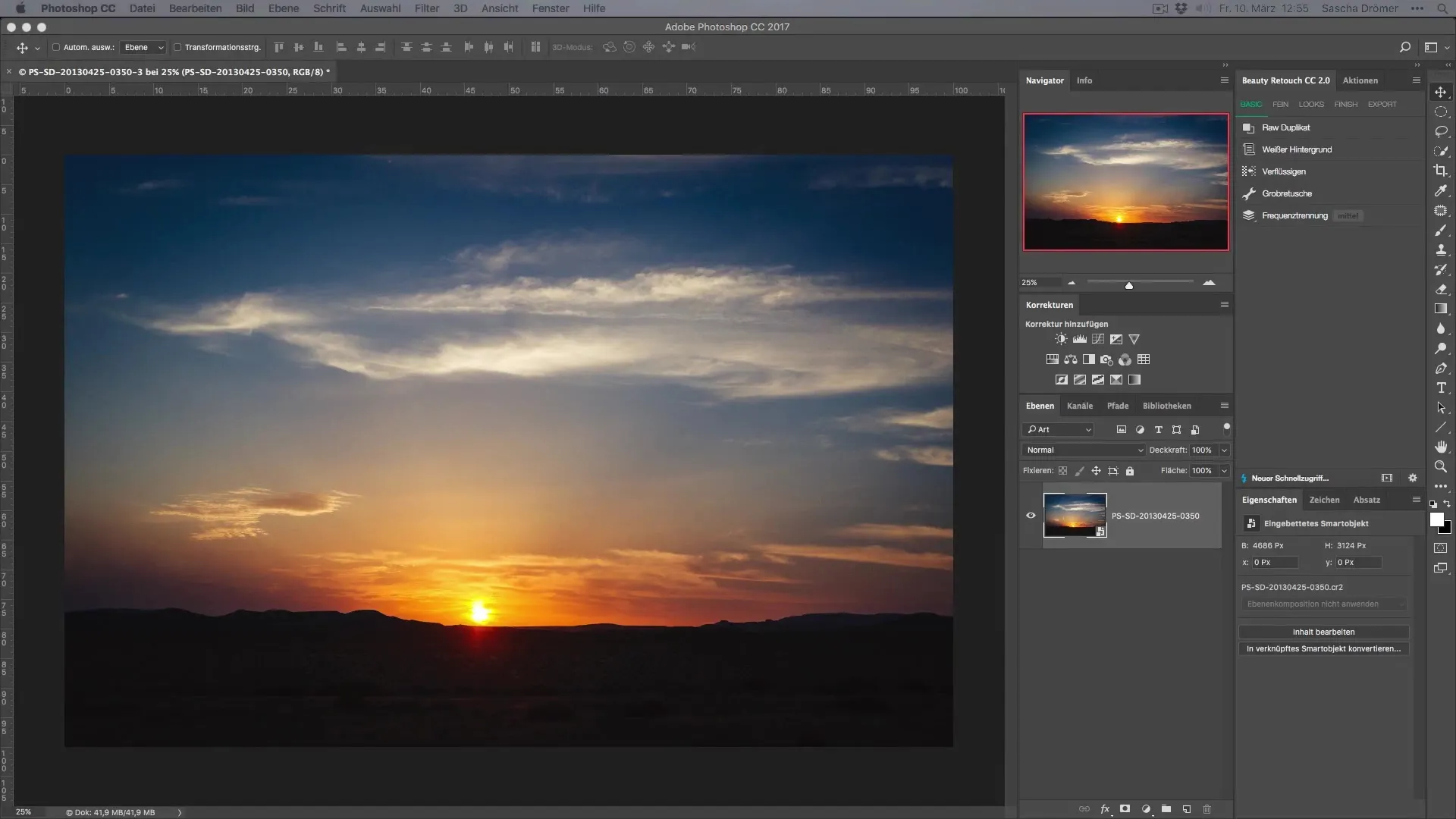
Adım 2: Ton Değerleri Düzeltmesi
Seçimi yaptıktan sonra Ton Değerleri Düzenleme menüsüne git. İsteğe bağlı olarak Eğri aracını da kullanabilirsin, ama burada Ton Değerleri Düzenleme ile çalışacağız. Bu ayarda kontrastı hafifçe azaltarak yumuşak bir geçiş oluşturursun. Ton Değerleri Düzenleme, güneş ışınları için gerekli yumuşaklığı fotoğrafına kazandırır.
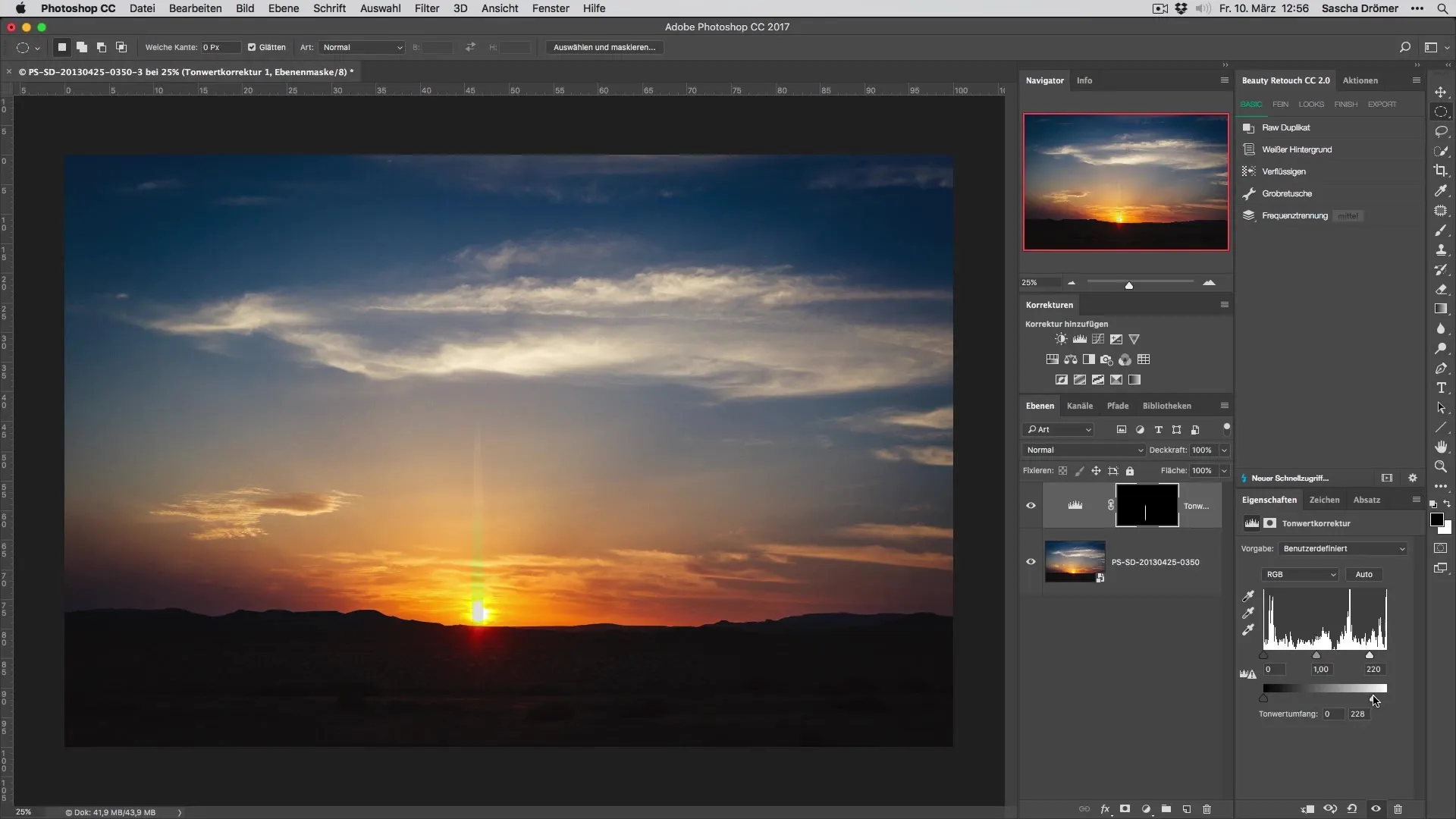
Adım 3: Degrade Aracını Kullanma
Degrade aracı artık en iyi arkadaşın. Shift tuşuna basılı tutarak aşağıdan yukarıya kısa bir geçiş çizerek yumuşak bir geçiş oluştur. Ardından resmin üst kenarından aşağıya doğru uzun bir geçiş çiz. Bu, ışınların fotoğrafa düşme illüzyonunu güçlendirir.
Adım 4: Yoğunluğu Arttırma
Bu adımda, efekti güçlendirmek için geçişi ayarlayabilirsin. Burada bir denge bulman önemli. Fazla yoğun ışınlar gerçekçi görünmeyebilir. Doğru yoğunluğu yakalamak için geçişi optimize et.
Adım 5: Katmanları Çoğaltma
Artık katmanlarla yaratıcı çalışmaya devam etme zamanı geldi. Mevcut katmanı CMD + J (Windows için Ctrl + J) kısayoluyla çoğalt. Farklı güneş ışınları için birden fazla katmana ihtiyacın olacak, ancak önce hepsini çoğaltıp sonra ayarlayabilirsin.
Adım 6: Katmanları Dönüştürme
Şimdi ikinci katman dışındaki tüm katmanları gizle. Transformasyon aracını CMD + T (veya Windows'ta Ctrl + T) ile etkinleştir. Açıları 25° adımlarla değiştirmek için Shift tuşuna basılı tuttuğundan emin ol. Farklı güneş ışınları yaratmak için katmanları etkili bir şekilde taşı ve döndür.
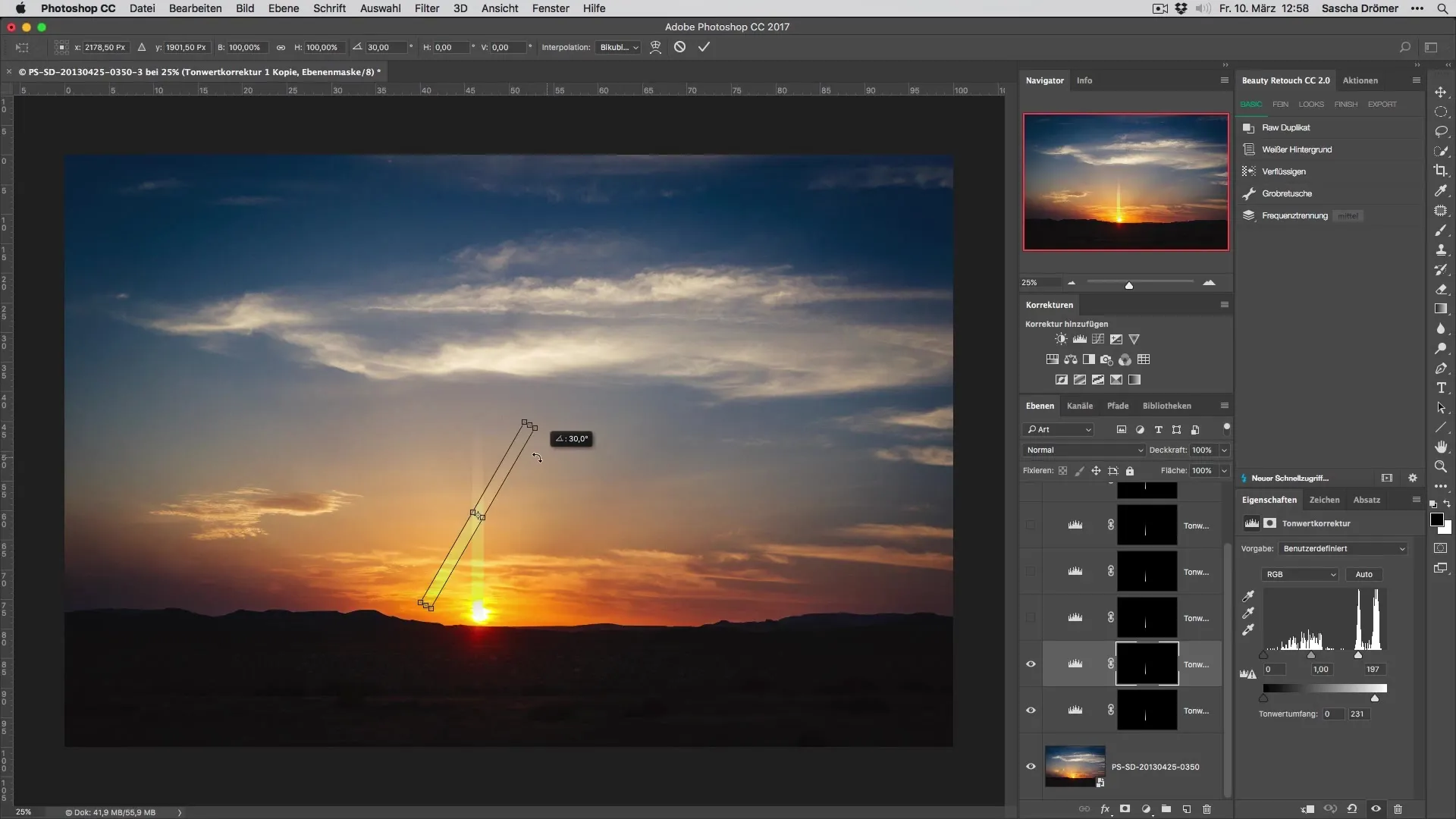
Adım 7: Işınları Ayarlama
Artık her bir ışını istediğin gibi konumlandırıp açısını ayarlıyorsun. Burada yaratıcı olabilirsin – her güneş ışını aynı görünmek zorunda değil. Belki efekti daha ilginç hale getirmek istersin.
Adım 8: Katmanları Düzenleme
Işınları konumlandırdıktan sonra oluşturduğun tüm katmanları seç. Üstteki ve alttaki katmana Shift tuşuna basılı tutarak tıkla. Ardından klasör simgesine tıklayarak tüm ışınları tek bir klasöre yerleştir. Bu, çok sayıda katmanla çalışmayı ve genel bakışı korumayı kolaylaştırır.
Adım 9: Saydamlığı Ayarlama
Son efekti elde etmek için tüm klasörün saydamlığını ayarla. İnce ama etkili bir sonuç için saydamlığı yaklaşık %40 olarak ayarlaman önerilir. Önce ve sonra sonuçları kontrol et ve gerekirse yeniden ayarla.
Özet – Tatil Fotoğraflarını Güneş Işınlarıyla Güzelleştirme
Fotoğraflarına güneş ışınları eklemek, resimlerine daha fazla atmosfer katmanın harika bir yoludur. Photoshop'taki doğru araçlar sayesinde hatıralarını daha canlı gösteren nefes kesici sonuçlar elde etmek çok kolay.
Sıkça Sorulan Sorular
Seçim aracını nasıl bulabilirim?Seçim aracı, sol taraftaki araç çubuğunda bulunur.
Geçiş için başka araçlar da kullanabilir miyim?Evet, başka araçlar da kullanabilirsin, ancak bu efekt için en iyi sonuçları degrade aracı verir.
Ya güneş ışınları gerçekçi görünmezse?Daha doğal bir görünüm elde etmek için katmanların saydamlığı ve açılarıyla denemeler yap.
Photoshop konusunda özel bilgiye ihtiyacım var mı?Photoshop'un temel bilgisine sahip olmak yardımcıdır, ancak bu rehber seni adım adım yönlendirir.
Katmanları istediğim zaman değiştirebilir miyim?Evet, katmanları tamamen rasterleştirmediğin sürece istediğin zaman değişiklik yapabilirsin.


